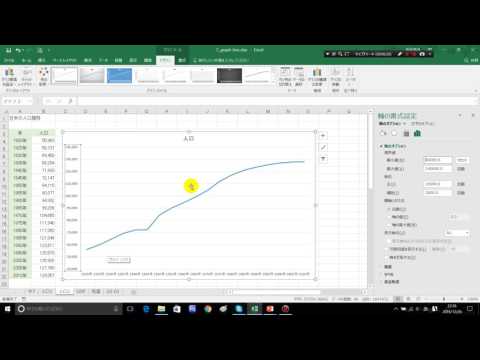
コンテンツ
Microsoft Excelプログラムを使用すると、スプレッドシートの値をグラフに簡単に配置できます。これを表現に印刷したり、Powerpointなどの他のアプリケーションに配置したりできます。線形グラフは、データセットを視覚化するための最も簡単な方法の1つです。作成方法は次のとおりです。
説明書

-
チャートに配置する値を、スペースを入れずに1列に入力します。
-
説明を各値に関連付ける場合は、列の各番号の左側に説明を入れます。たとえば、体重をどれだけ減らしたかを確認するには、体重計に上がるたびに左側に日付を、右側に値をリストします。
-
説明を含む、配置したばかりのすべての情報をクリックしてドラッグします。これにより、チャートに配置するデータの周囲に点滅するボックスが作成されます。
-
トップメニューで、「挿入」を選択してから「チャート」を選択します。種類の一覧から[線状グラフィック]を選択し、サムネイルから目的のスタイルを選択します。
-
指示に従ってチャートにタイトルを付け、X(水平)軸とY(垂直)軸に名前を付けます。説明はすでにX軸と一緒に表示されているはずですので、ワークシートと新規シートのどちらにチャートを作成するかを選択できます。
どうやって
- 同じチャートに2つの系列を配置するには(体重とパートナーの体重など)、単に右側に別の列を追加します。両方の日付が左側の列の説明と一致していることを確認してください。チャートを挿入する前に、すべてのデータが選択されていることを確認してください。
必要なもの
- エクセルプログラム